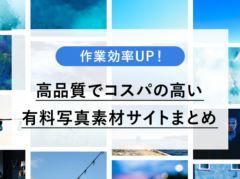無料で商用利用可!Adobe Stockの使い方や料金・メリットを分かりやすく解説します
※当ブログのリンクには一部広告が含まれています。

【Adobe CC】50%OFFセール実施中!
Adobe公式サイトで個人版コンプリートプランが最初の3ヶ月50%OFF、学生・教職員版が最大77%OFFとなっています。この貴重な機会をお見逃しなく!
月々払いをしたい人は今がチャンス!セールの詳細記事もあわせてどうぞ。
\検討中の方はお早めに!/
この記事では、写真やイラストなど数億もの素材を提供するAdobe Stockの使い方や特徴、料金、ライセンス、便利な使い方などを解説します。
ライセンスや購入プランが少し分かりにくいところがあるので、Adobe Stockを使う前にサッと目を通しておくと安心です。
無料、有料ともに高品質な素材が揃っているAdobe Stockで、デザインの幅を広げよう!
\100万点以上の素材が無料で使える!/

【この記事を書いた人】
Adobe使用歴20年以上のフリーランスWebデザイナー。Adobe CCを何とか安く使うべく常にセールや動向をチェックしている、Apple/運動好きな2児の母。プロフィール詳細
目次
Adobe Stockってなに?
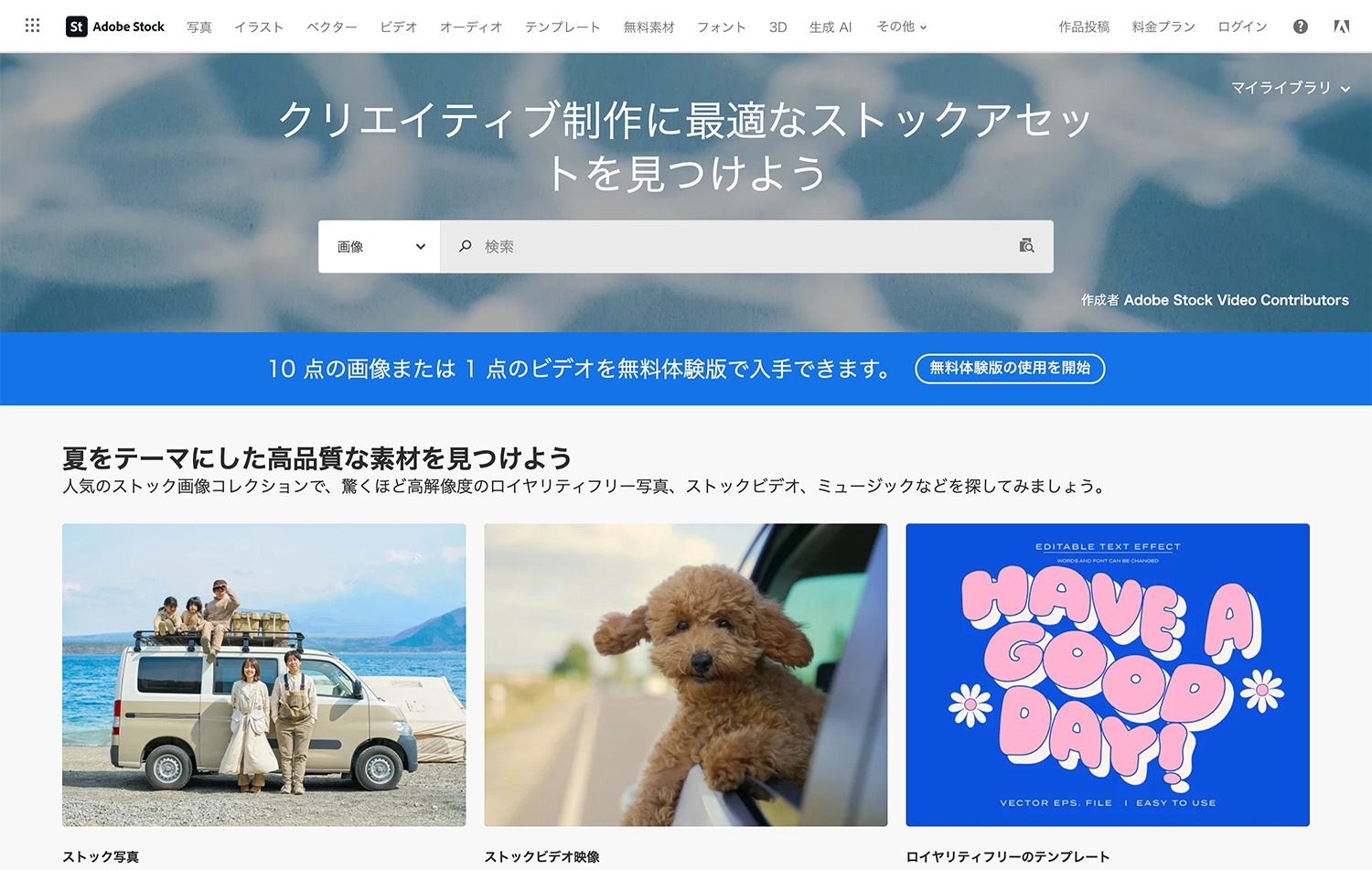
Adobe Stockは、写真、イラスト、動画、テンプレートなど、3億点を超える高品質な素材を提供する、アドビ公式のストックフォトサービスです。有料素材と無料素材があり、Webサイトや印刷物、動画制作など、幅広いクリエイティブワークに活用できます。
Adobe Stockの素材はロイヤリティーフリーでクレジット表記も不要です。
Adobe Stockを利用するためにはAdobe IDが必要ですが、無料で簡単に作成できます。作成方法はこちらで解説しています。
【ロイヤリティーフリー(RF)とは?】
著作権のある画像、イラスト、動画、音楽などの素材を、一度ライセンスを購入すれば、定められた範囲内で何度でも、追加料金を支払うことなく利用できることをいいます。
Adobe Stockで利用できる素材
- 写真
- イラスト
- ベクター
- ビデオ
- オーディオ
- テンプレート
- フォント
- 3D
- 生成AIなど
Adobe Stockは商用利用できるの?
有料素材、無料素材ともに、ほとんどの素材が商用利用可能ですが、「エディトリアル用」の素材は商用利用できません。
商用で利用する場合は、素材検索時に「商用利用」にチェックを入れておくと安心です。

Adobe Stockの料金
前述の通り、Adobe Stockでは有料素材と無料素材があり、有料素材に関しては、毎月使用料を支払う「サブスクリプション」と、素材ごとにプリペイドで支払う「クレジットパック」の2種類が用意されています。
Adobe Stockの素材には様々なライセンスやコンテンツがあり、プランによって購入できる素材が異なります。
Adobe Stockの「サブスクリプション」
毎月使用料を払う「サブスクリプション」は、月に使用する素材数によって料金が変わります。素材の組み合わせは自由(※)で、通常ライセンスのみ購入できます。※月々プランの「通常ライセンス素材3点」以外
素材の画像をクリックすると、ライセンスの種類が表示されます。
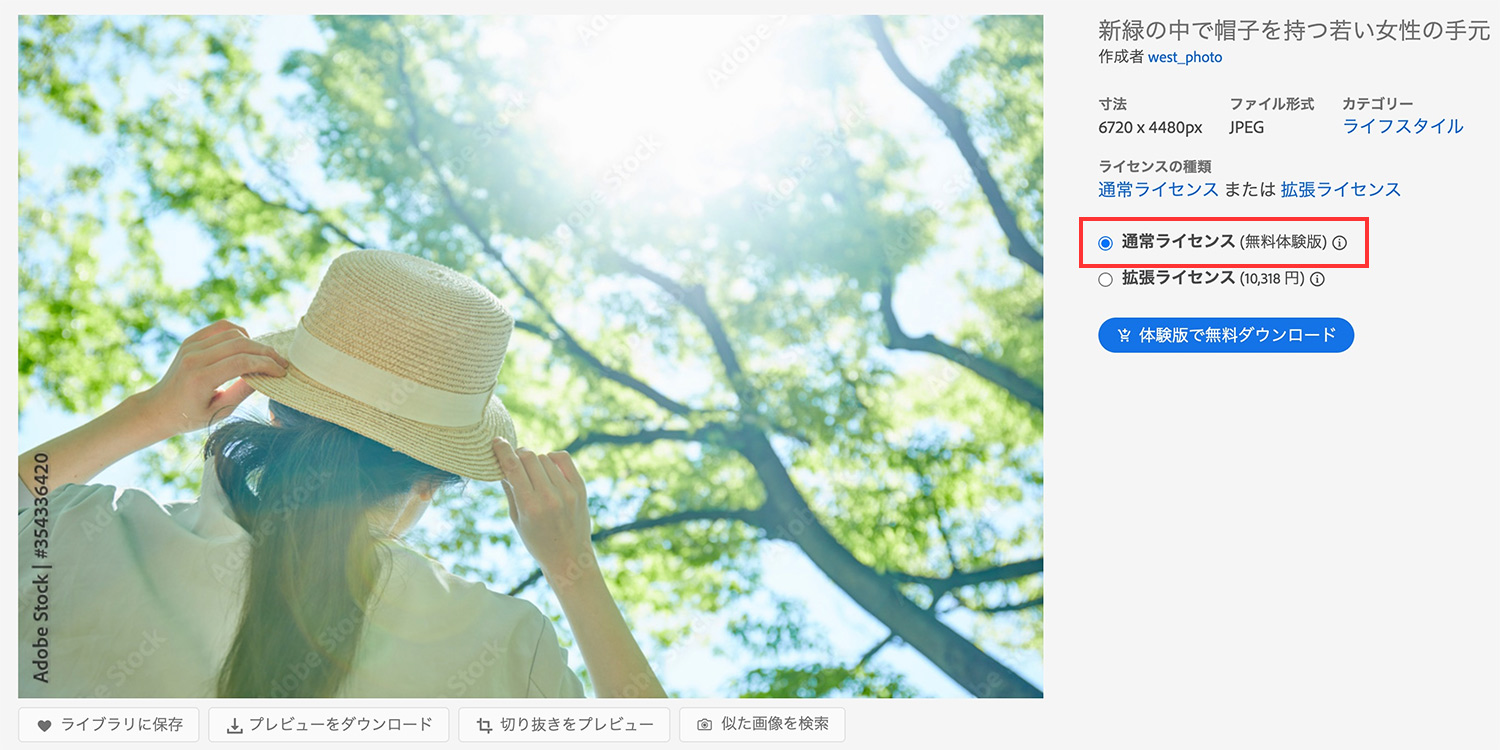
サブスクリプションを契約しているユーザーは、拡張ライセンスやプレミアムアセットを20%オフで購入できます!
| 素材数/月 | 年間プラン (月々払い) |
月々プラン |
|---|---|---|
| 通常ライセンスの素材3点 | – | 3,828円/月 |
| 通常ライセンスの素材10点 またはビデオ1本 |
3,828円/月 | – |
| 通常ライセンスの素材25点 またはビデオ3本 |
6,578円/月 | 9,328円/月 |
| 通常ライセンスの素材40点 またはビデオ6本 |
10,428円/月 | 13,068円/月 |
| 通常ライセンスの素材750点 またはビデオ25本 |
27,478円/月 | 32,978円/月 |
素材750点/月以外のプランは、未使用のクレジットをプランに応じて120〜240点繰り越せるので、素材を利用しない月も無駄にすることなく消化できます。
Adobe Stockの年間プラン(月々払い)と月々プランの違い
年間プラン(月々払い)は、一年契約で年間割引されるので、月ごとに契約が更新される月々プランよりも安く利用できますが、契約途中で解約をすると解約料がかかります。
月々プランは月ごとの契約更新で、毎月支払います。Adobeの支払いプランの詳細は、以下の記事で詳しく解説しています。
Adobe Stockの「クレジットパック」
「クレジットパック」は、必要な時に必要な分だけプリペイドで購入するプランです。通常ライセンスだけでなく、サブスクリプションプランには含まれていない拡張ライセンスやビデオ、プレミアムアセットなど全てのコンテンツを購入できます。クレジットは購入後6か月間有効です。
| クレジット数 | 料金 | 利用できる素材 |
|---|---|---|
| 5 | 6,490円 | 通常画像:5 またはHDビデオ:0 |
| 16 | 17,600円 | 通常画像:16 またはHDビデオ:2 |
| 40 | 39,600円 | 通常画像:40 またはHDビデオ:5 |
| 80 | 74,800円 | 通常画像:80 またはHDビデオ:10 |
| 150 | 132,000円 | 通常画像:150 またはHDビデオ:18 |
拡張ライセンスやビデオ、プレミアムアセットなどのコンテンツを多く買う人は「クレジットパック」を選ぼう!
Adobe Stockと他の素材サイトとの比較
Adobe Stockの料金を他の主要ストックフォトサービスと比べたのが以下の表です。
| サービス名 | サブスク 10点/月 |
単品購入 |
|---|---|---|
| Adobe Stock | 3,828円/月〜 | 6,490円(クレジットパック) |
| iStock | 3,000円/月〜 | 1,200円〜(クレジットパック) |
| Shutterstock | 3,500円/月 | 6,000円(5点/月) |
| PIXTA |
6,380円/月〜 | 550円(Sサイズ)〜 |
月当たりの使用素材数が10点のプランを比較すると、Adobe Stockの料金は平均的かなと思います。Adobeアプリやサービスとの連携、素材のクオリティ、膨大な素材量を考慮すると、むしろ安いくらいかもしれません。
ストックフォトサービスによって扱う素材に特色があります。例えばPIXTA![]() は日本人の人物写真が充実しています。ストックフォトサービスの特徴や料金を以下の記事でチェックしてみてくださいね。
は日本人の人物写真が充実しています。ストックフォトサービスの特徴や料金を以下の記事でチェックしてみてくださいね。
【注意】Adobe StockはAdobe CCのプランには含まれない
Adobe StockはAdobe Creative Cloud(Adobe CC)のプランには含まれていないので、Adobe CCを利用しているユーザも別途契約する必要があります。
ちなみにAdobe CCを購入すると、以下のサービスが無料で使えるようになります。※プランにより多少内容が異なる場合あり。
| Adobe Fonts | 20,000以上の高品質なフォントが個人・商用で利用可能 |
|---|---|
| Creative Cloud ライブラリ | チームで作品のデザインアセット(カラーパレット、文字スタイル、ロゴなど)を整理・共有 |
| Portfolio | 作品のポートフォリをサイトを作成 |
| Behance | クリエイティブな作品のアップロード・検索できるコミュニティーサイト |
| クラウドストレージ | クラウドに100GBまでデータを保存できる |
| チュートリアル | アプリの使い方をステップバイステップで解説 |
後述しますが、Adobe StockとAdobe CCの連携が素晴らしいので、まだ使ったことがない人は、Adobe CCの無料体験版をぜひお試しください。
Adobe Stockの「ここがすごい!」4つのメリット
Adobe Stockのような素材サイトは数多くありますが、Adobe Stockならではのメリットを紹介します。
3億点以上の圧倒的な量と厳選された高品質な素材!

Adobe Stockでは、厳しい審査基準をクリアした高品質な素材を3億点以上も提供しています。(執筆現在)AIでの画像生成も可能なので、表現の可能性は無限大です。
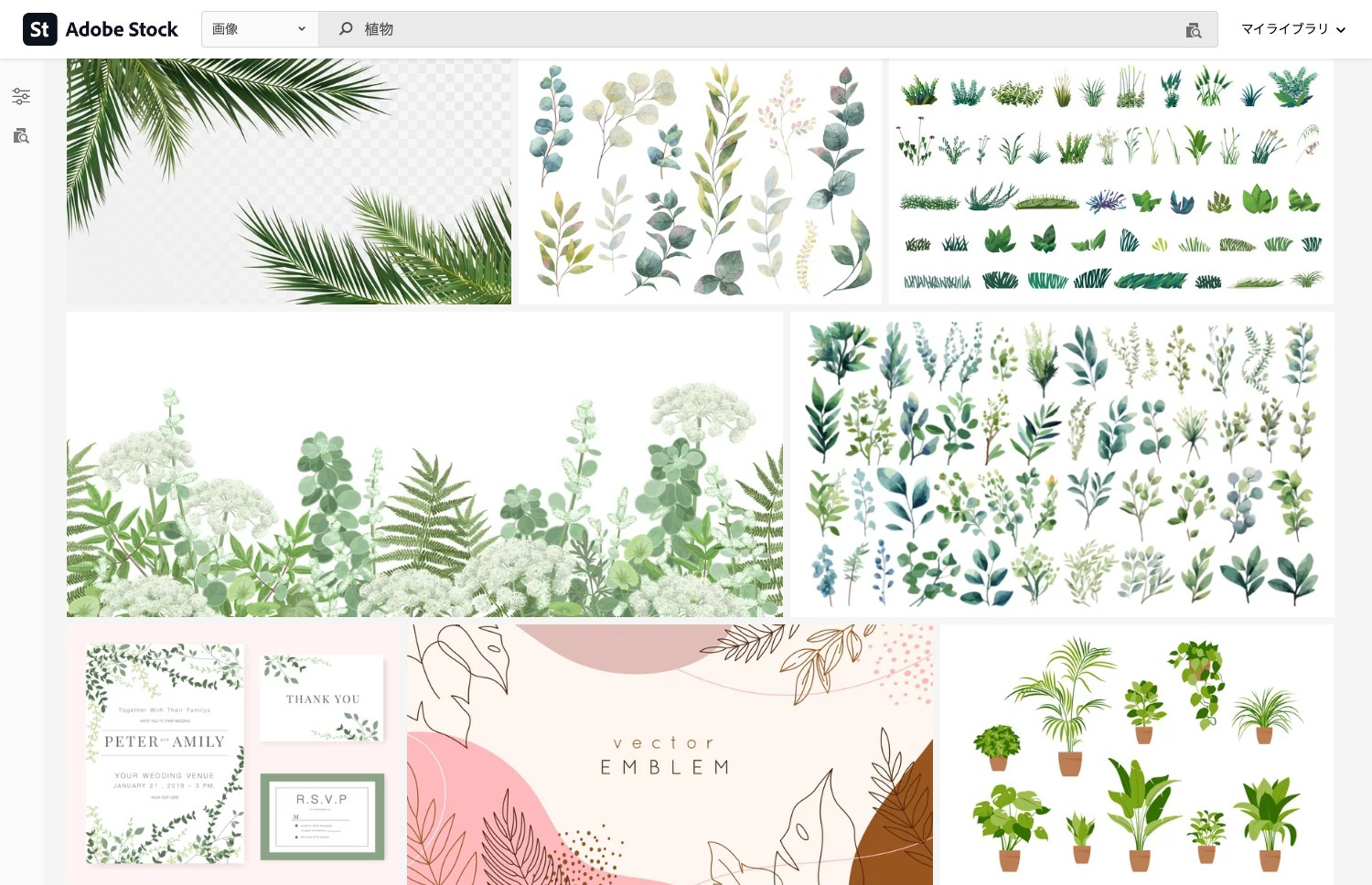
素材は写真やイラスト、音声、動画、テンプレートなど、ありとあらゆる種類が揃っており、ほとんどの素材が商用利用可能なので、Webサイトや印刷物、動画制作など、様々なビジネスシーンで利用できます。
無料で30日間体験できる!
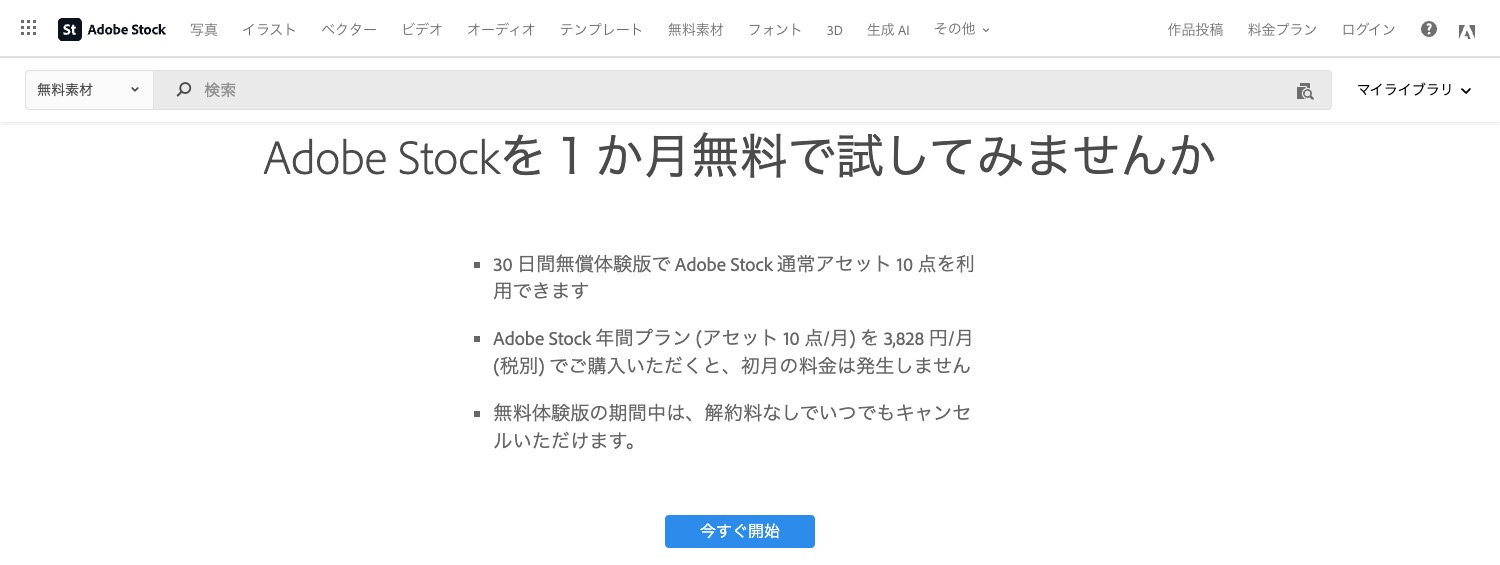
Adobe Stockでは、 通常ライセンスの素材10点を30日間無料で利用できます。無料体験期間中にダウンロードした素材は、解約後も利用し続けることができます。
無料体験終了後は、自動的に有料プランに移行します。30日以上利用する予定がない場合は、無料体験中に解約すれば料金はかかりません。
無料体験は新規ユーザーのみが対象です。
\30日間無料で体験できる!/
100万点以上の無料素材が使える!
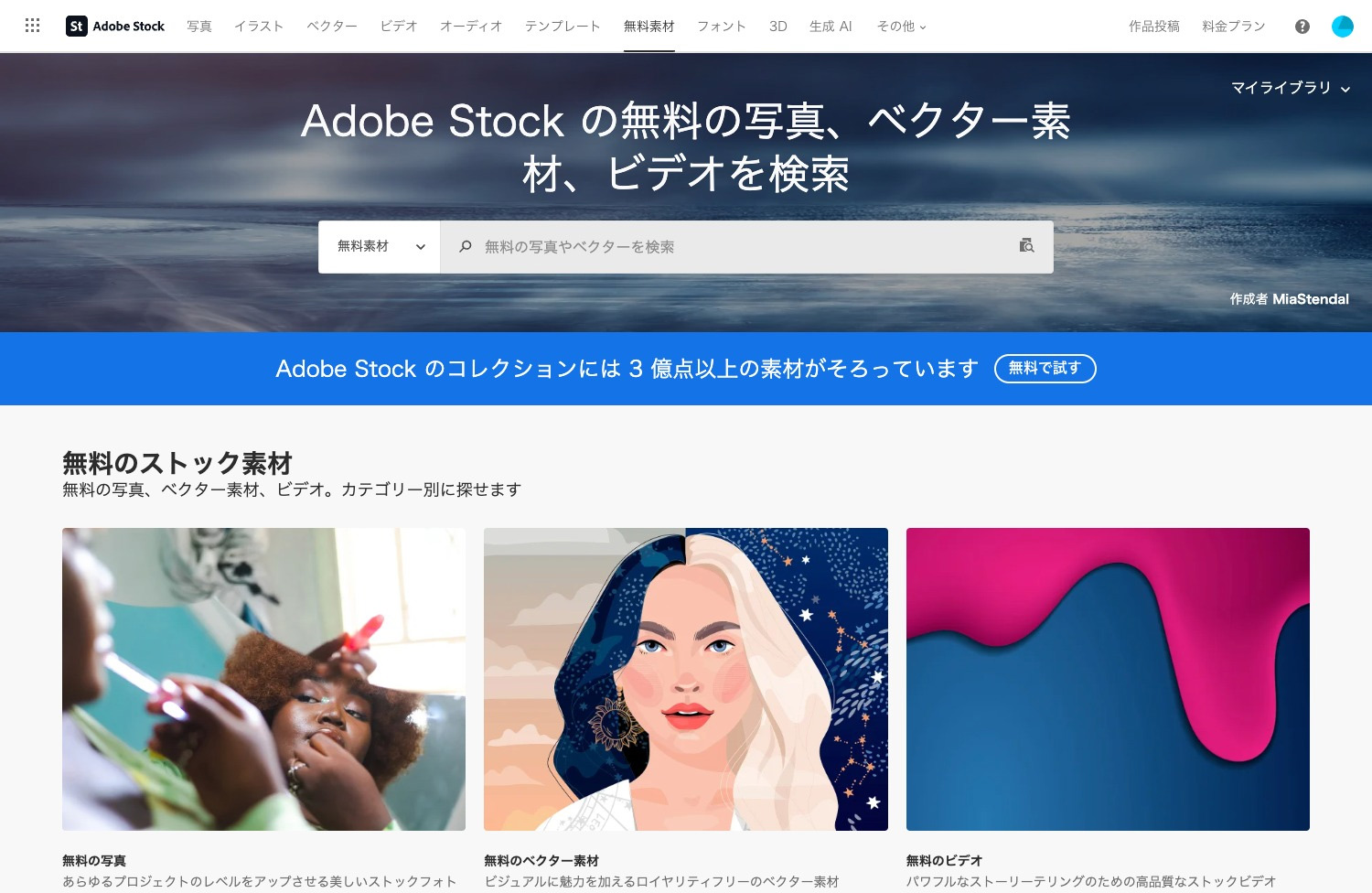
Adobe Stockは有料素材の他に、無料で使える素材も100万点以上提供しています。無料素材は、1日(24時間)にダウンロードできる回数に制限があるので、制限が不便と感じる場合はサブスクリプションを検討しましょう。
無料なのに高品質!
Adobe Stockの無料素材の検索方法
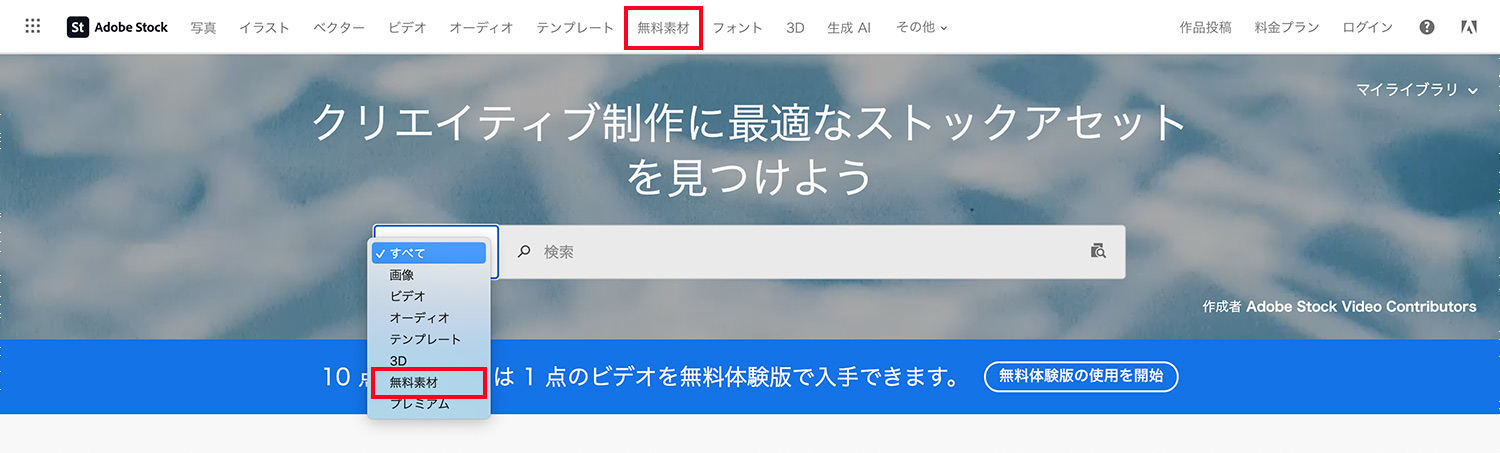
Adobe StockのTOPページにある検索エリアで「無料素材」を選択して、キーワードを入力します。
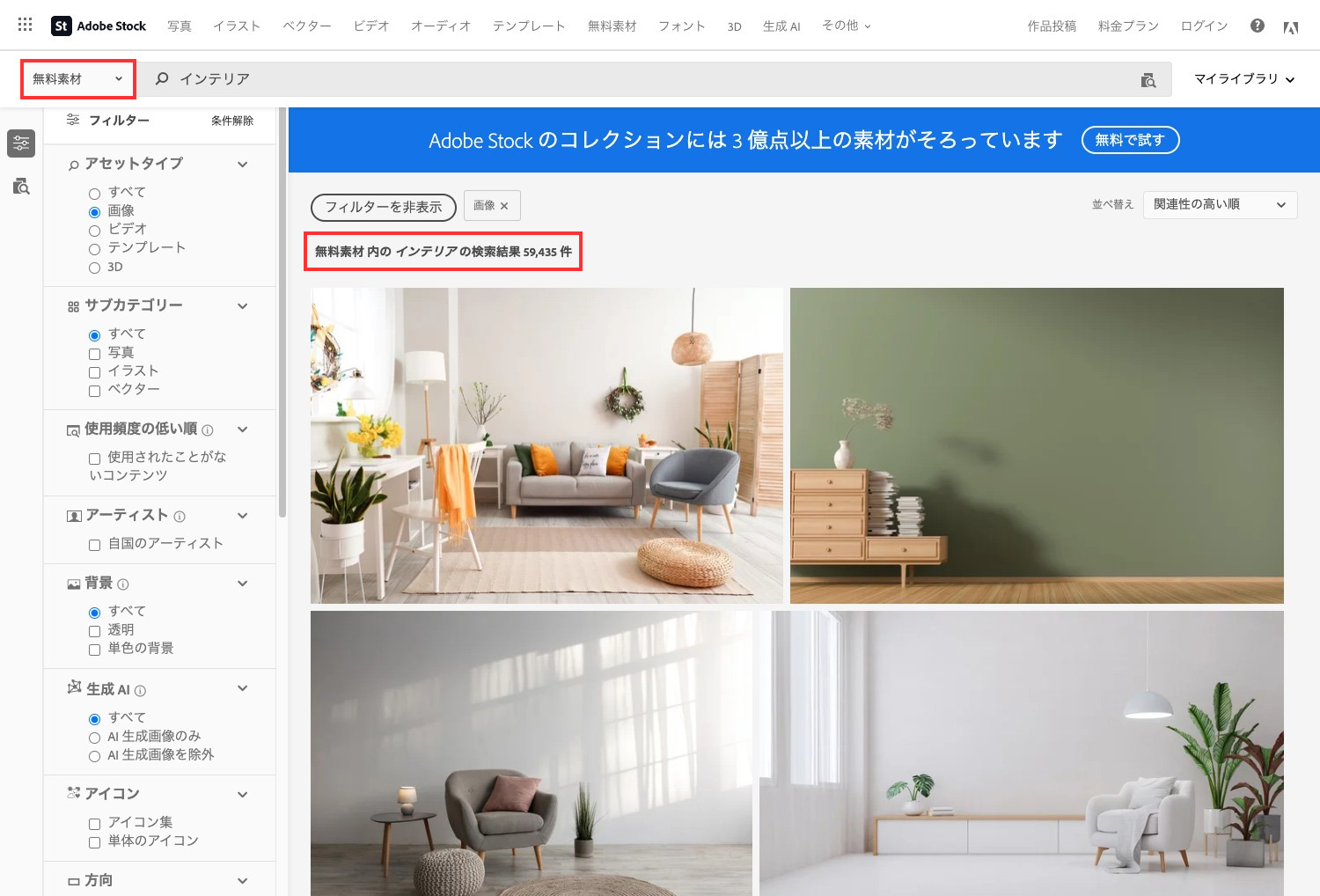
サイト上部のメニュー「無料素材」からも検索できます。
Adobeアプリとのシームレスな連携で作業効率UP!
Adobeアプリ内で素材を検索、カンプのダンロード、ライセンスの購入ができたり、Adobeのマイライブラリに素材を保存して共有したりと、Adobeユーザーに嬉しい機能が備わっています。
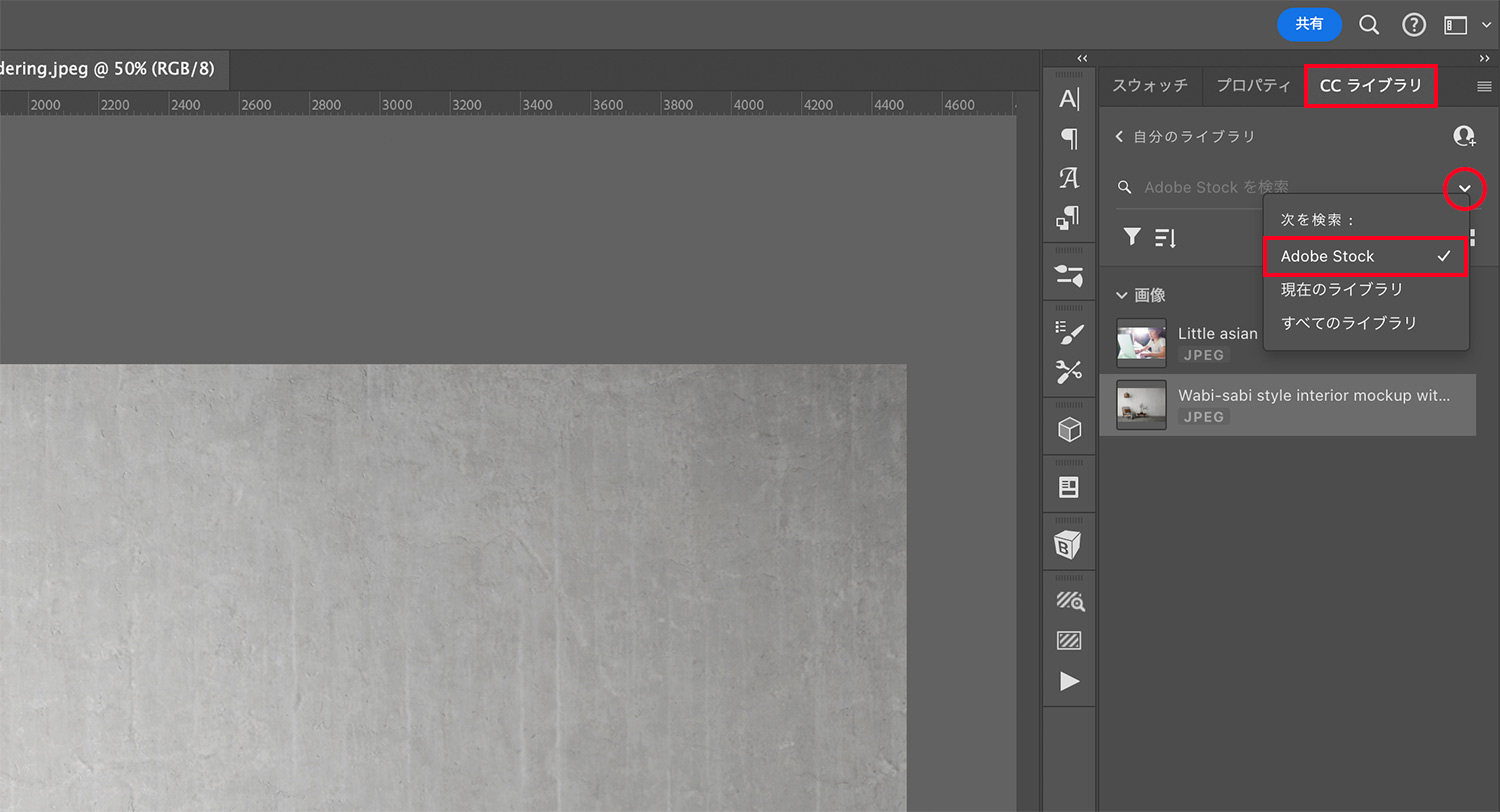
Adobe Photoshopでの素材の検索方法を紹介します。Photoshopメニューの「ウィンドウ > CCライブラリ」でCCライブラリのパネルを表示させます。
CCライブラリのパネル内にライブラリのリストが表示されます。素材を保存したいライブラリをクリック、または新規作成してライブラリに入ります。
ライブラリの検索エリアの右側にある下矢印をクリックして「Adobe Stock」を選び、検索したいキーワードを入力します。
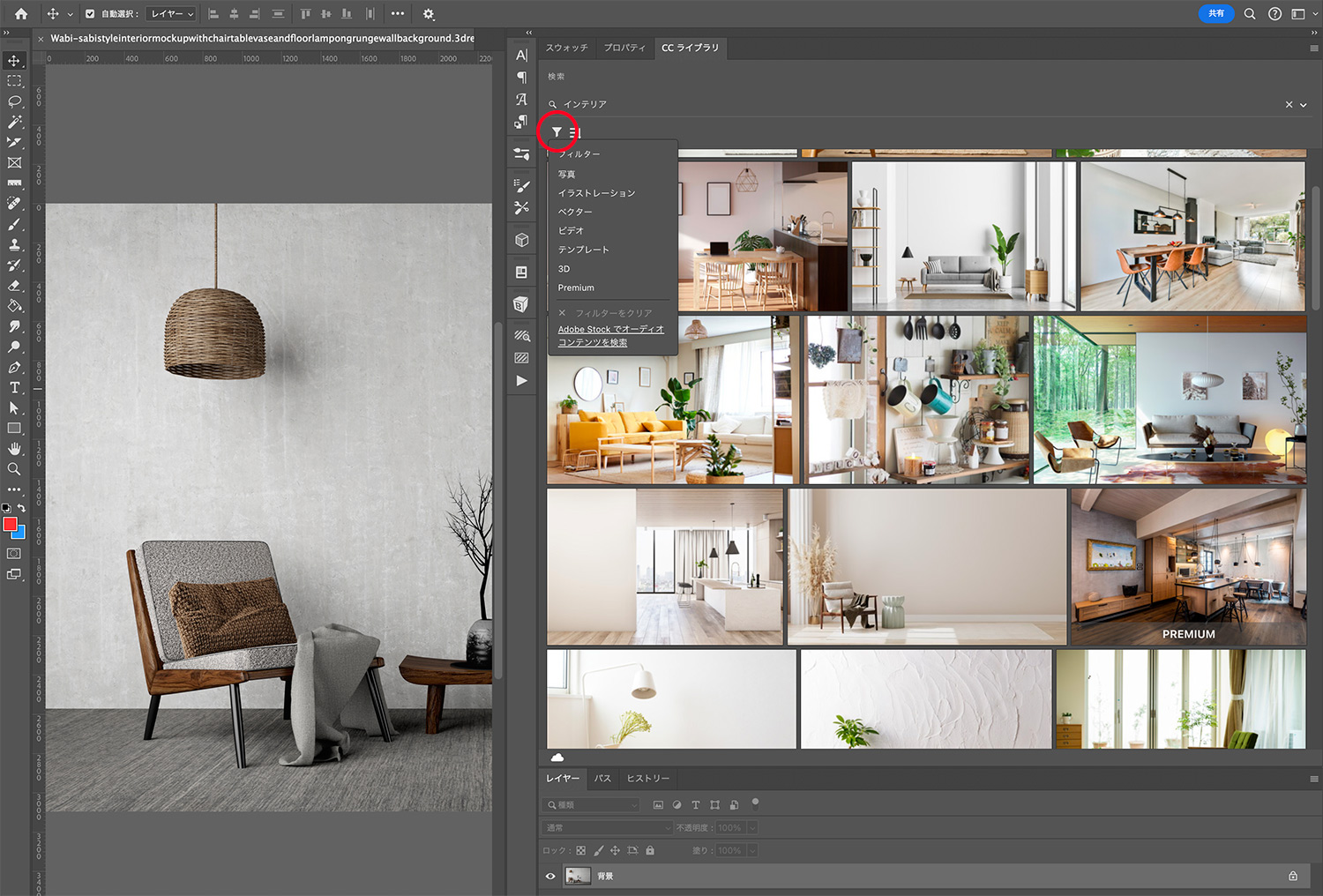
キーワードに関連した素材が表示されます。写真や動画といった素材の種類を絞り込むことも可能です。
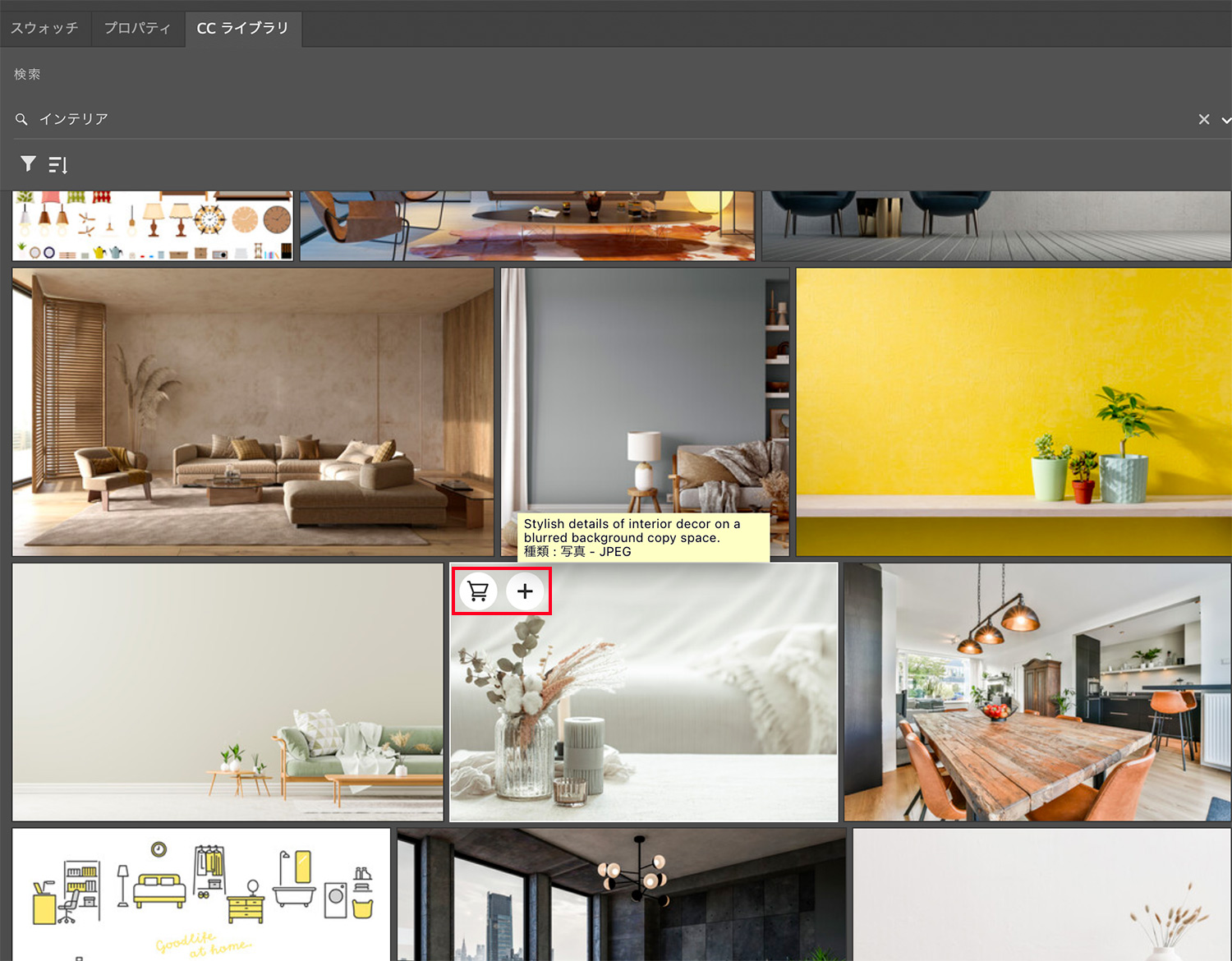
画像の上にカーソルを置くと表示される「+」アイコンをクリックすると、ライブラリに保存されます。
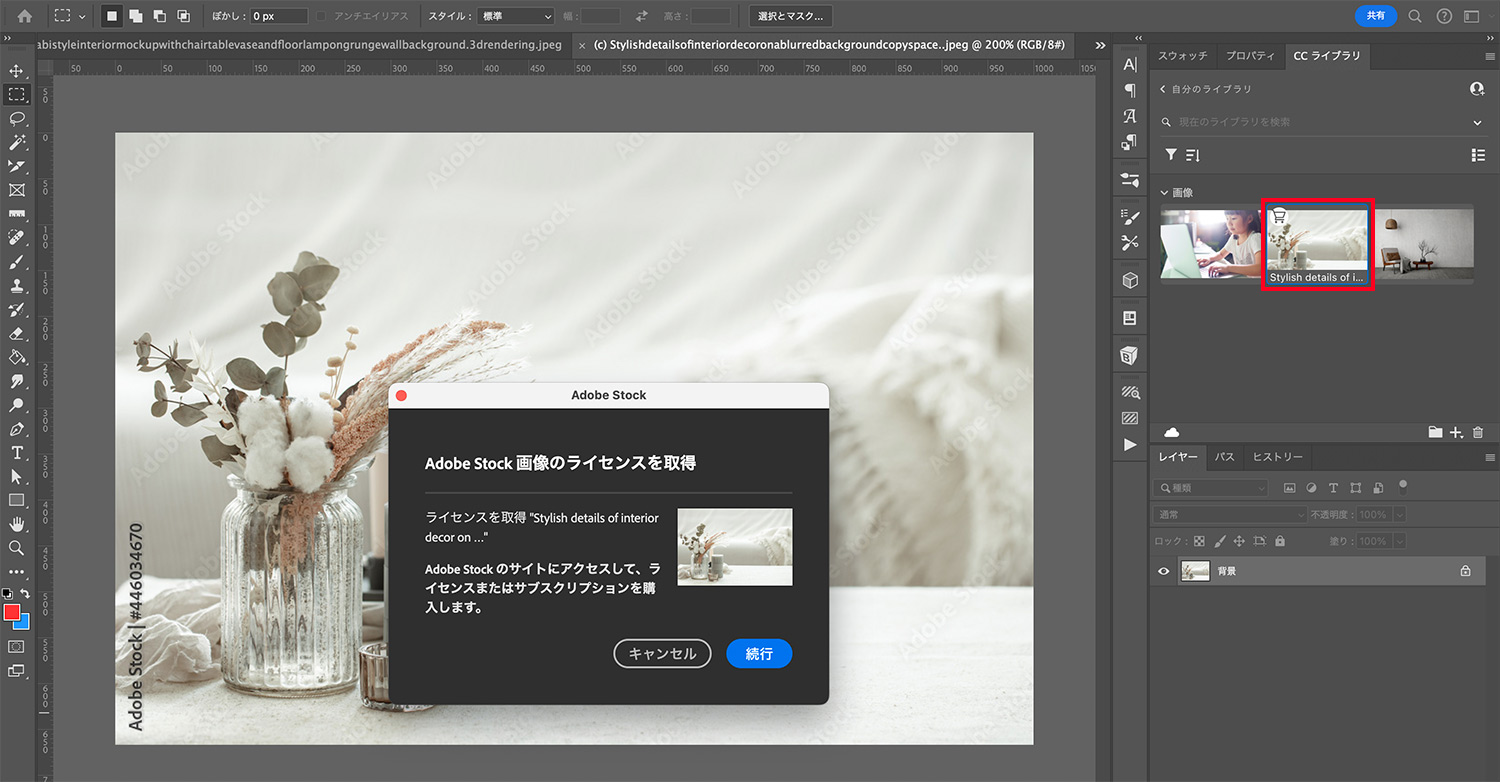
ライセンスの購入が必要な素材は、画像上のカートアイコンをクリックすると購入できます。
Adobeアプリ内で素材検索→ダウンロード→ライセンスの購入までできると時短に繋がりますね。
いつでもどこでも素材にアクセスできる「マイライブラリ」
Creative Cloudライブラリとは、素材やファイルをクラウドで保存・共有できる機能です。Creative Cloudアカウントで同期されるため、どこからでもアクセスできます。
Creative Cloud ライブラリの使い方(Adobe公式サイト)
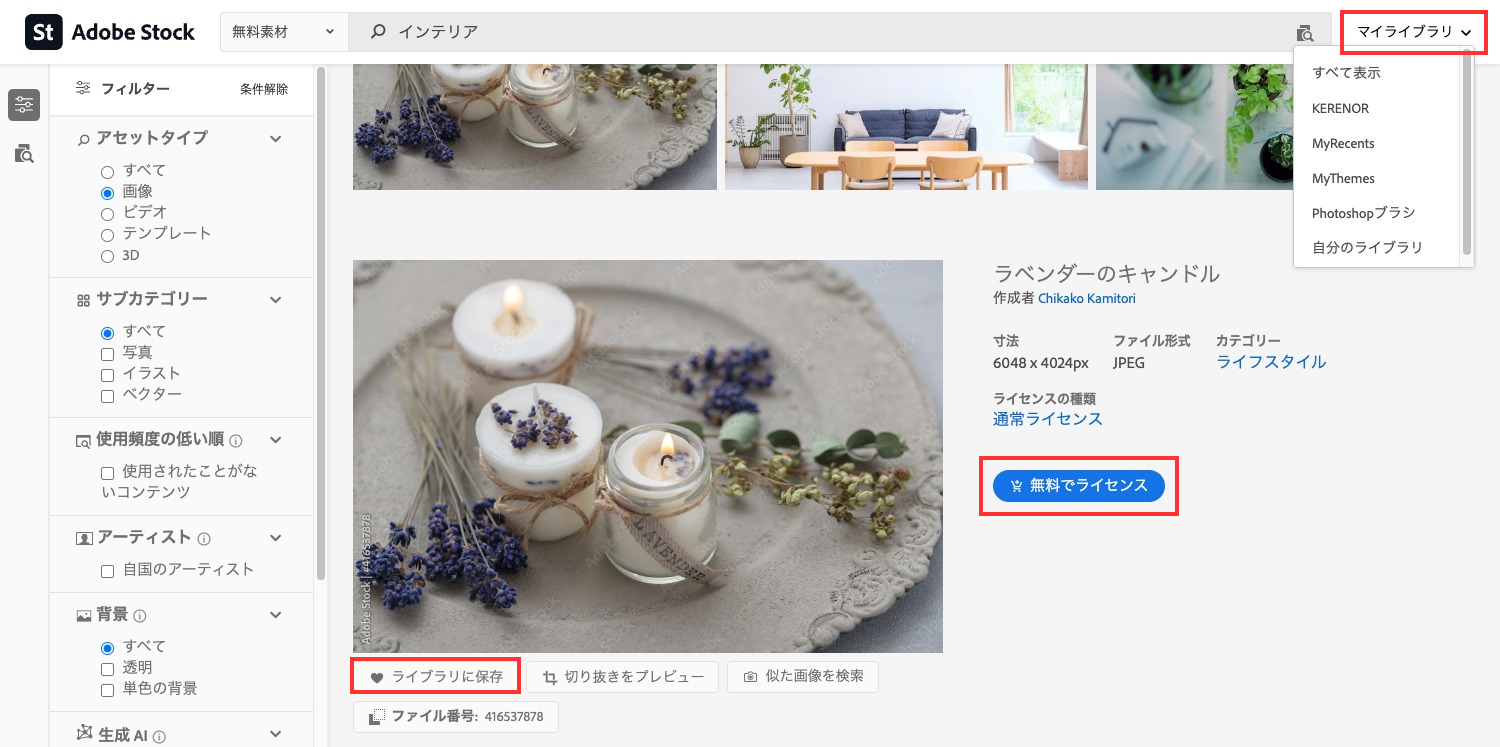
Adobe Stockの素材はこの「マイライブラリ」に保存され、Adobeアプリ内のCCライブラリに同期されます。Web上ではAdobe Stockサイトの右上にある「マイライブラリ」メニューからアクセスできます。素材はローカルにダウンロードすることもできます。
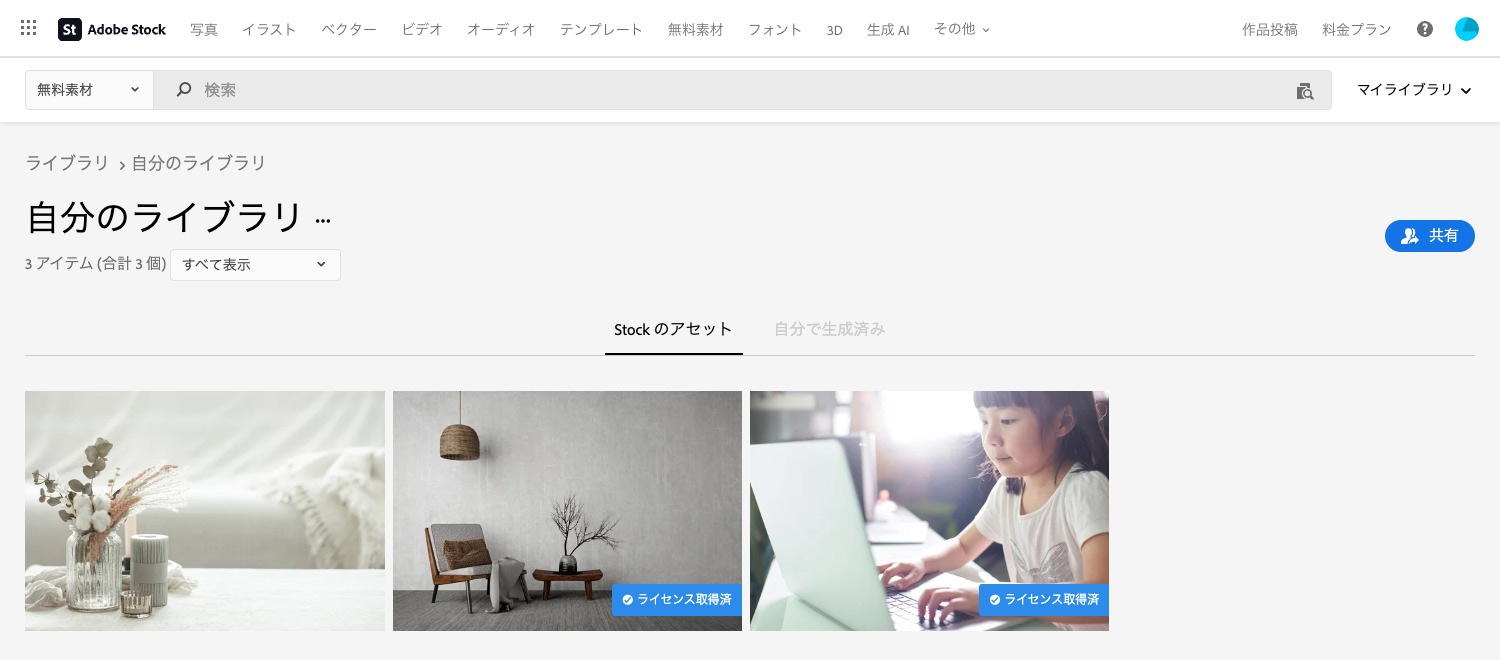
Web上で保存した素材を確認できます。未購入のものはプレビューが表示され、透かしの入った画像をダウンロードできます。
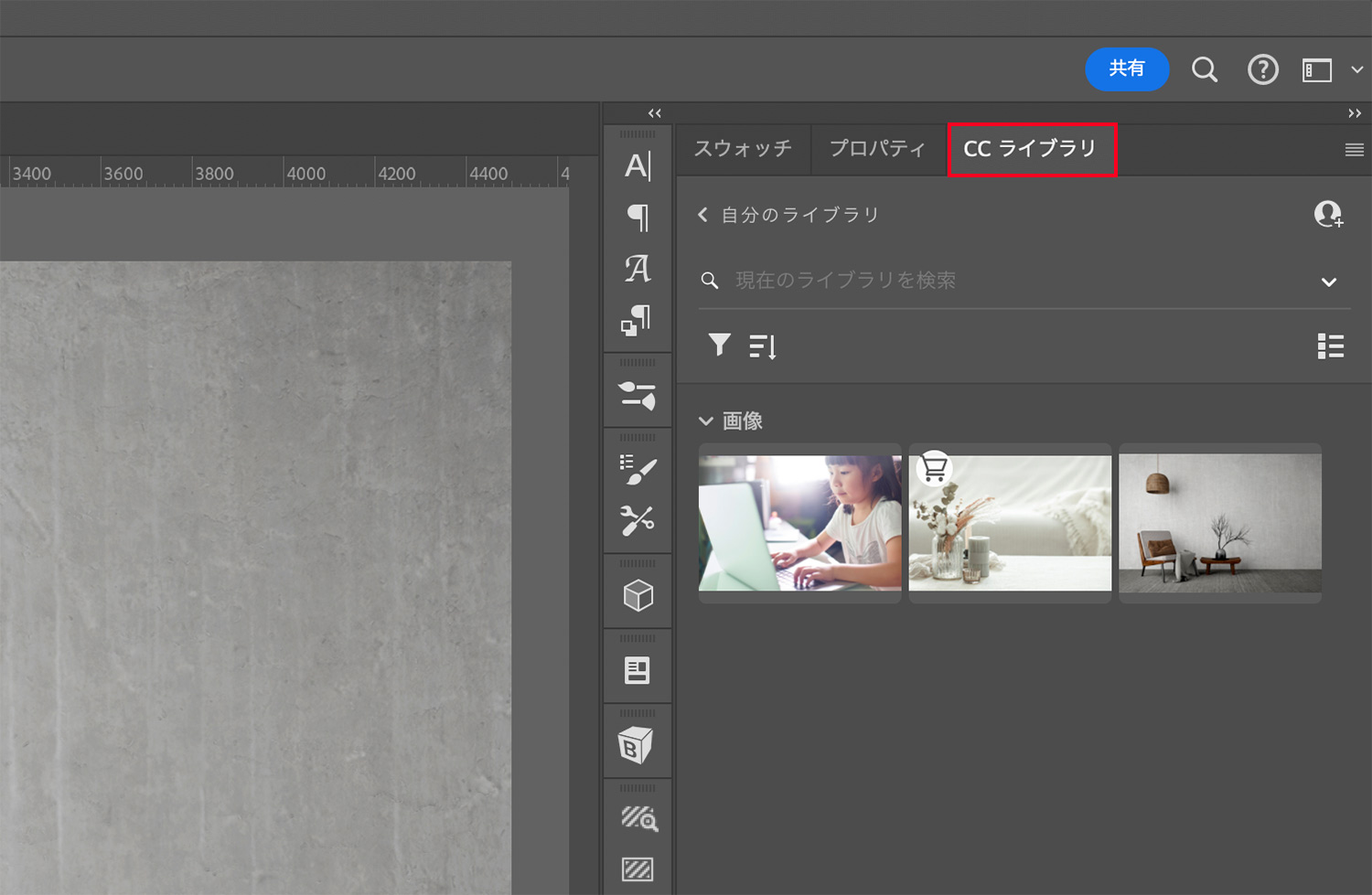
AdobeアプリのCCライブラリパネルでも表示可能です。
Adobeアプリとの連携やマイライブラリ機能は、Adobe Creative Cloudユーザーが使える機能となっています。
Adobe Stockのライセンスの種類
Adobe Stockでは、主に「通常ライセンス」「強化ライセンス」「拡張ライセンス」 の3つのライセンスが用意されています。
| 用途 | 通常ライセンス | 強化ライセンス | 拡張ライセンス |
|---|---|---|---|
| Web表示回数無制限 | ○ | ○ | ○ |
| Eメールマーケティング、モバイル広告、ソーシャルメディア、放送番組での素材の使用 | ○ | ○ | ○ |
| 素材の修正ができる | ○ | ○ | ○ |
| 素材の500,000部までの印刷または表示 | ○ | ○ | ○ |
| 素材の500,000部以上の印刷または表示 | ○ | ○ | |
| 商品、テンプレート、そのほかの再販を目的とした製品での素材の使用 | ○ |
上記ライセンスの他に、Adobe Expressのアプリ内で適用される「限定ライセンス」や、新聞や雑誌、ニュースブログなどの報道価値のあるメディアなどでのみ使用できる「エディトリアル用」などがあります。エディトリアル用の素材は、商用や広告等で使用できないので注意が必要です。
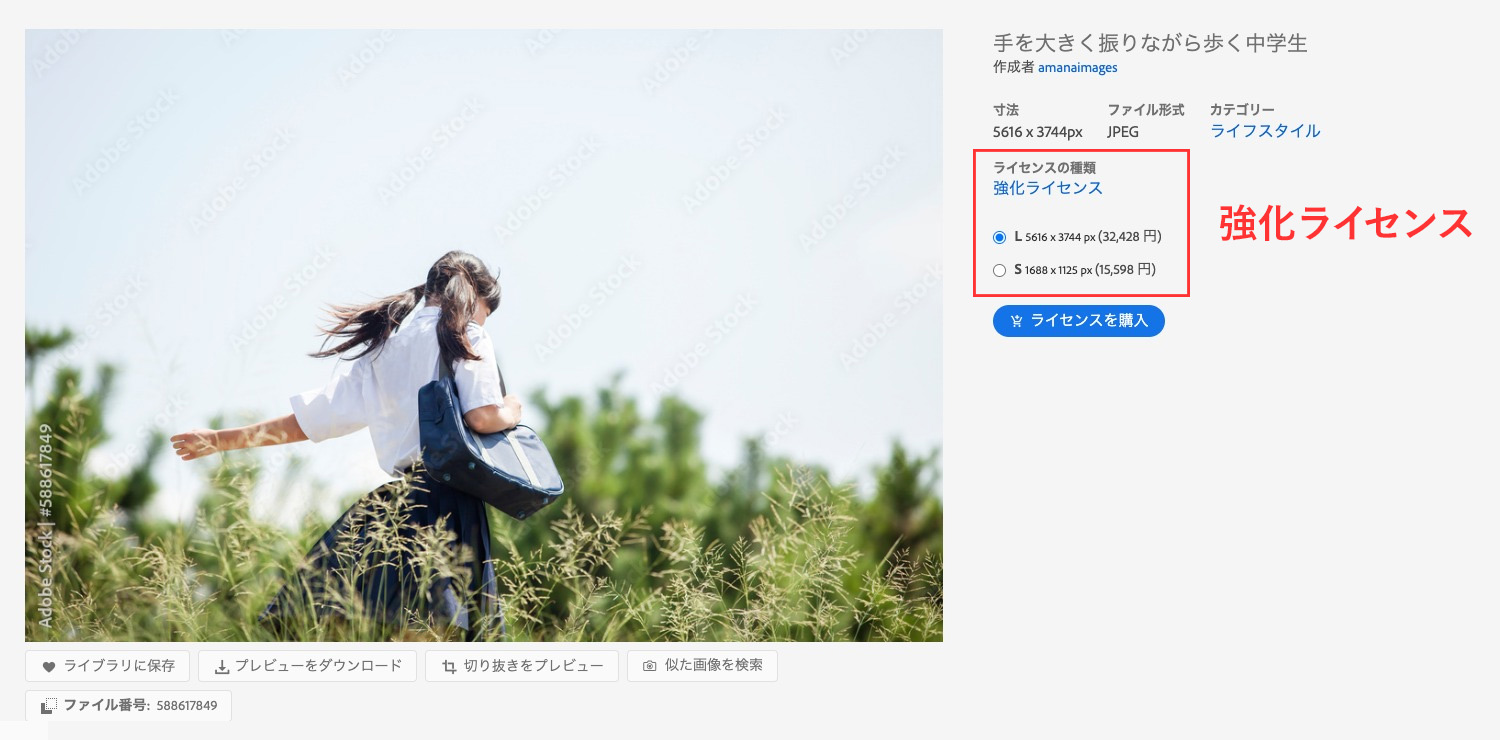
Adobe Stockの画像をクリックすると、その画像のライセンス情報が右側に表示されます。
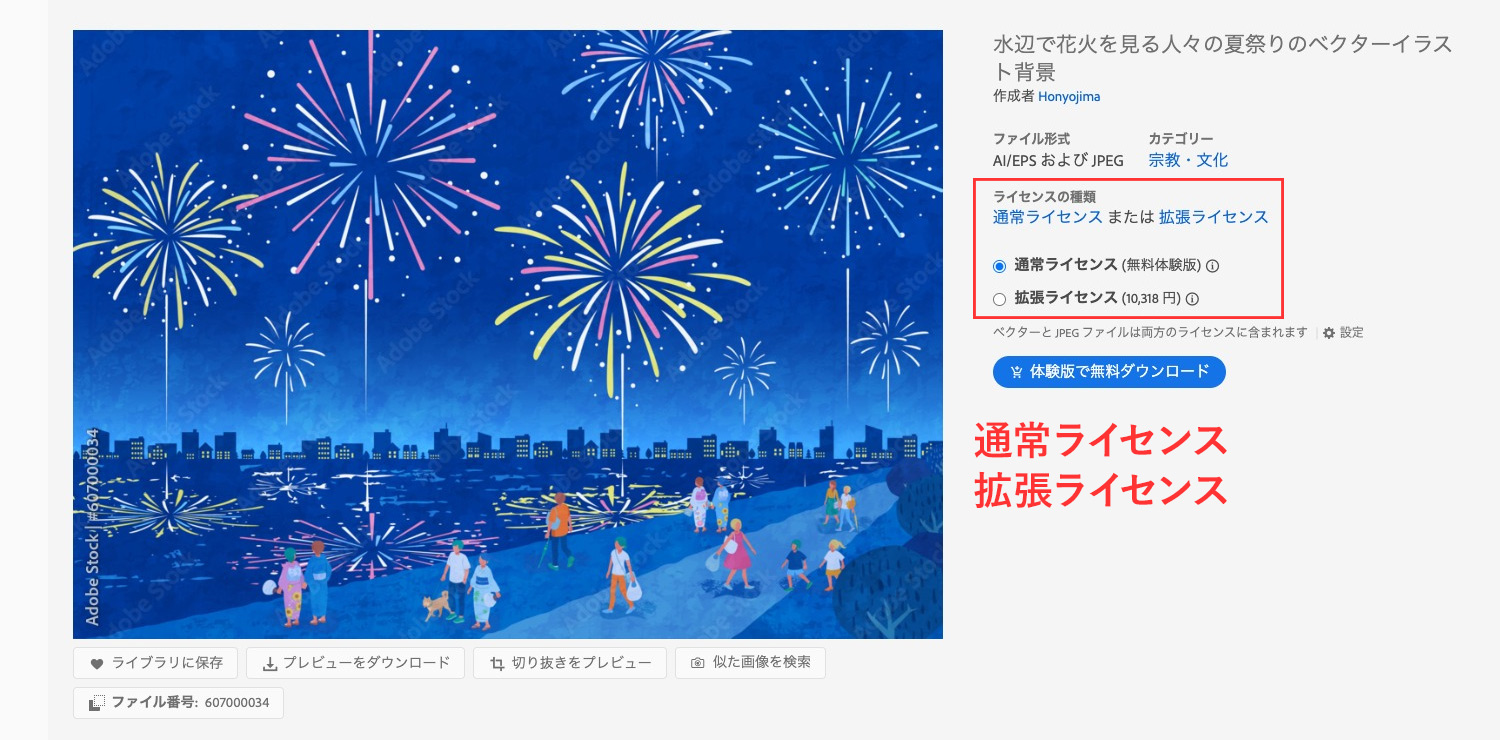
Adobe Stockのライセンスについては、以下の公式ページをご確認ください。
Adobe Stock ライセンスに関する情報(Adobe公式サイト)
Adobe Stockを使ってみよう!
Adobe Stockの素材を使用するには、無料素材、有料素材問わずAdobe IDが必要となります。Adobe IDは無料で作成可能です。Adobe IDでログインすると、マイライブラリなどの様々なサービスを利用することができます。
【無料】Adobe IDの作成方法
Adobe IDは、メールアドレスやソーシャルアカウント(Google、Facebook、Apple、Microsoft、LINE)を使用して作成します。
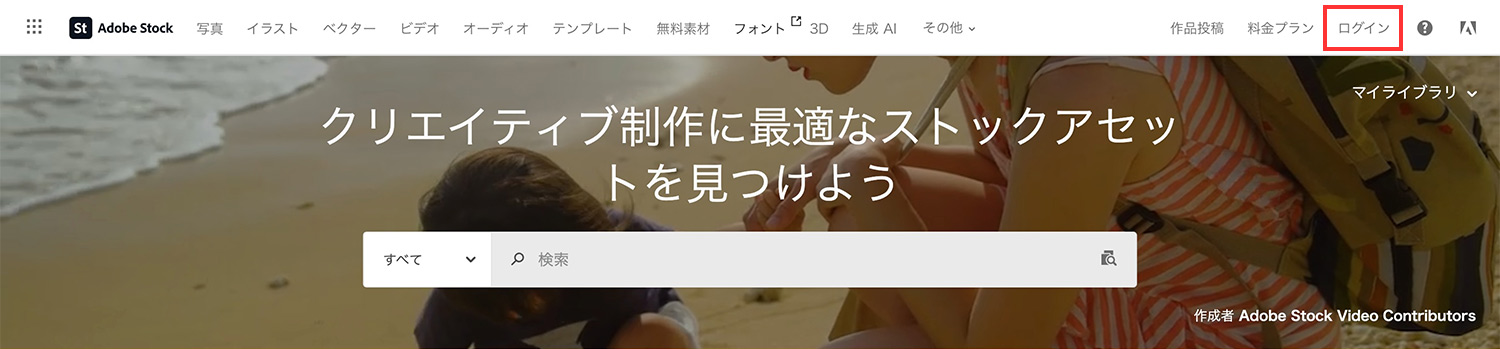
Adobe Stockの右上にある「ログイン」をクリックします。
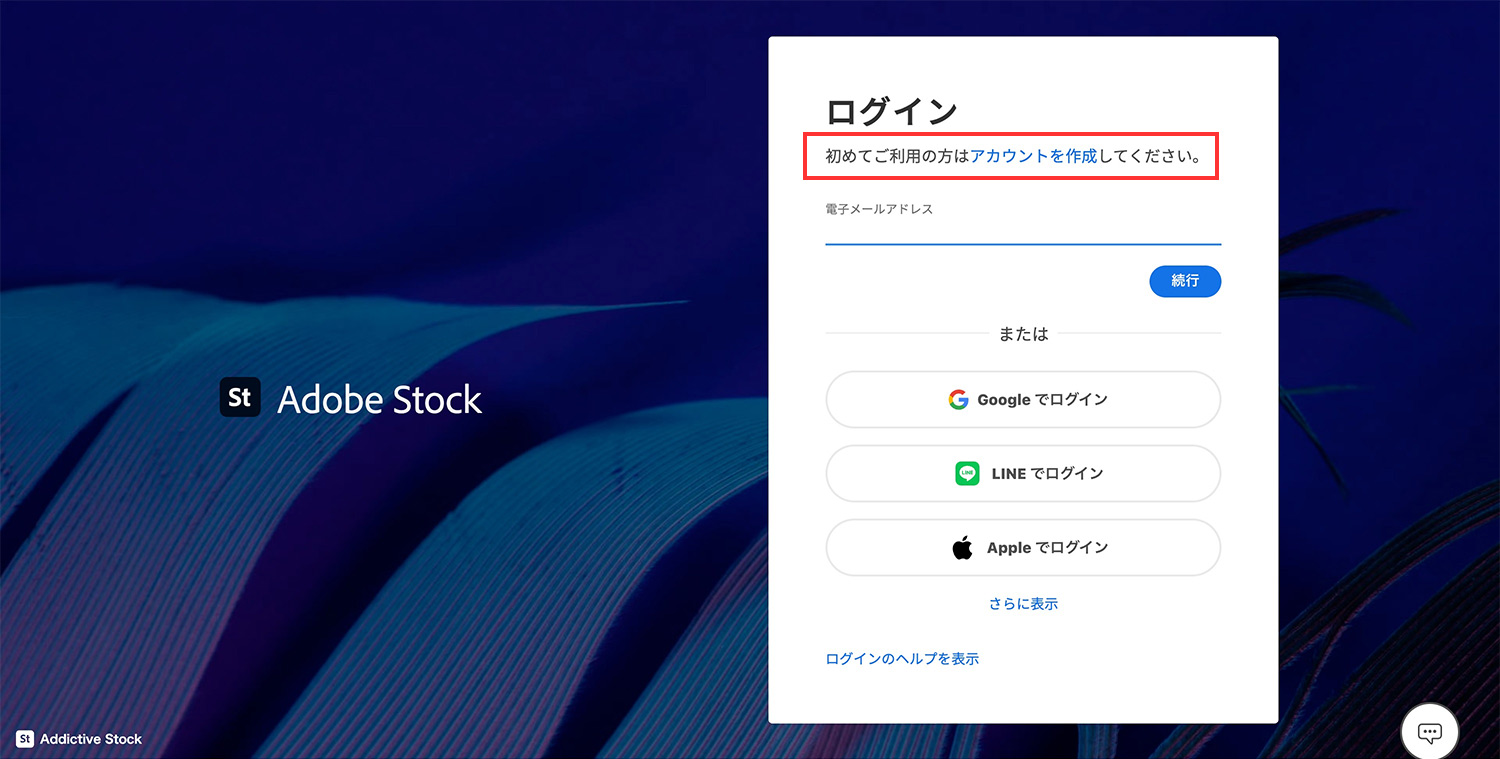
メールアドレスでAdobe IDを作成した い人は「アカウントを作成」をクリックし、ソーシャルアカウントで作成したい人はそれぞれのボタンをクリックして進めていきます。
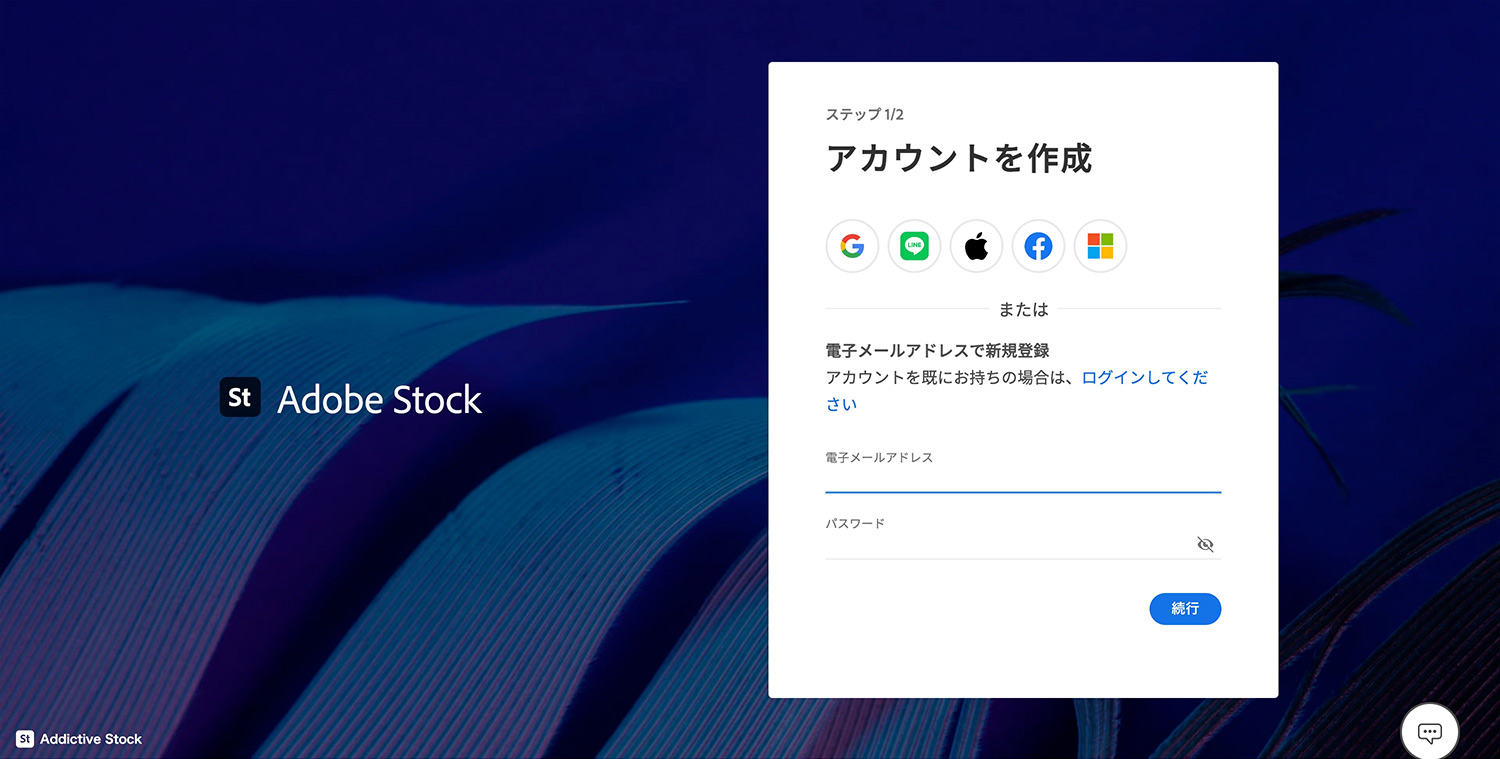
メールアドレスで作成する人はメールアドレスとパスワードを入力し、サイトの指示に従ってIDを作成します。AdobeのアカウントページからもIDの作成ができます。
Adobe アカウントを作成または更新する(Adobe公式サイト)
Adobe Stockで素材を探してみよう!
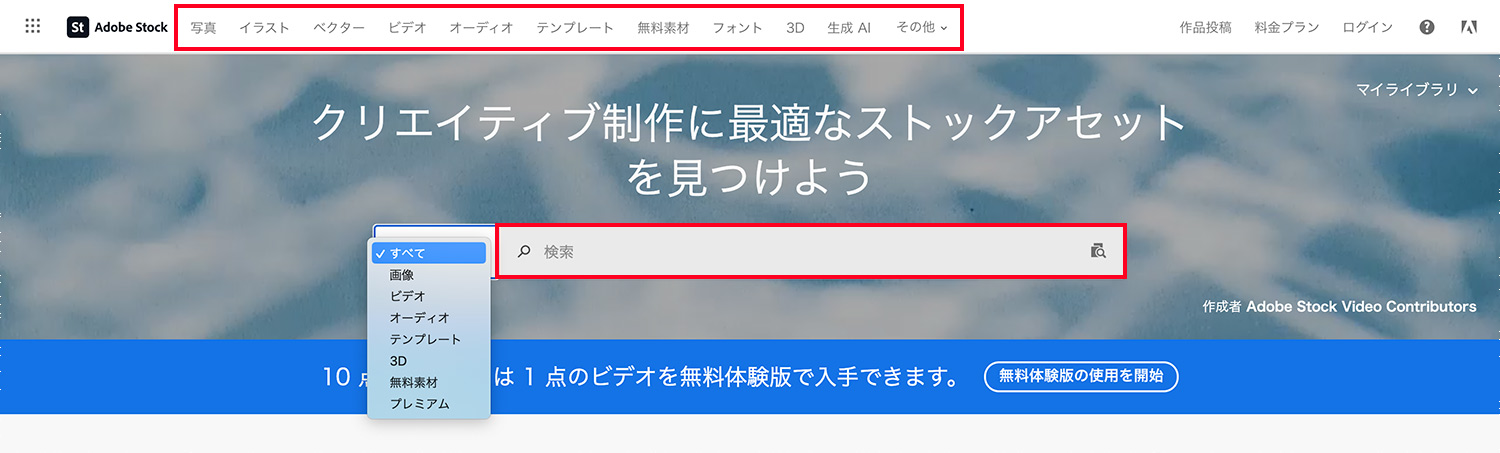
Adobe Stockの素材は、様々な条件を指定して検索することができます。まずはAdobe StockのTOPページの検索エリアにキーワードを入れてみましょう。サイト上部のメニューに表示されている素材カテゴリーからも検索できます。
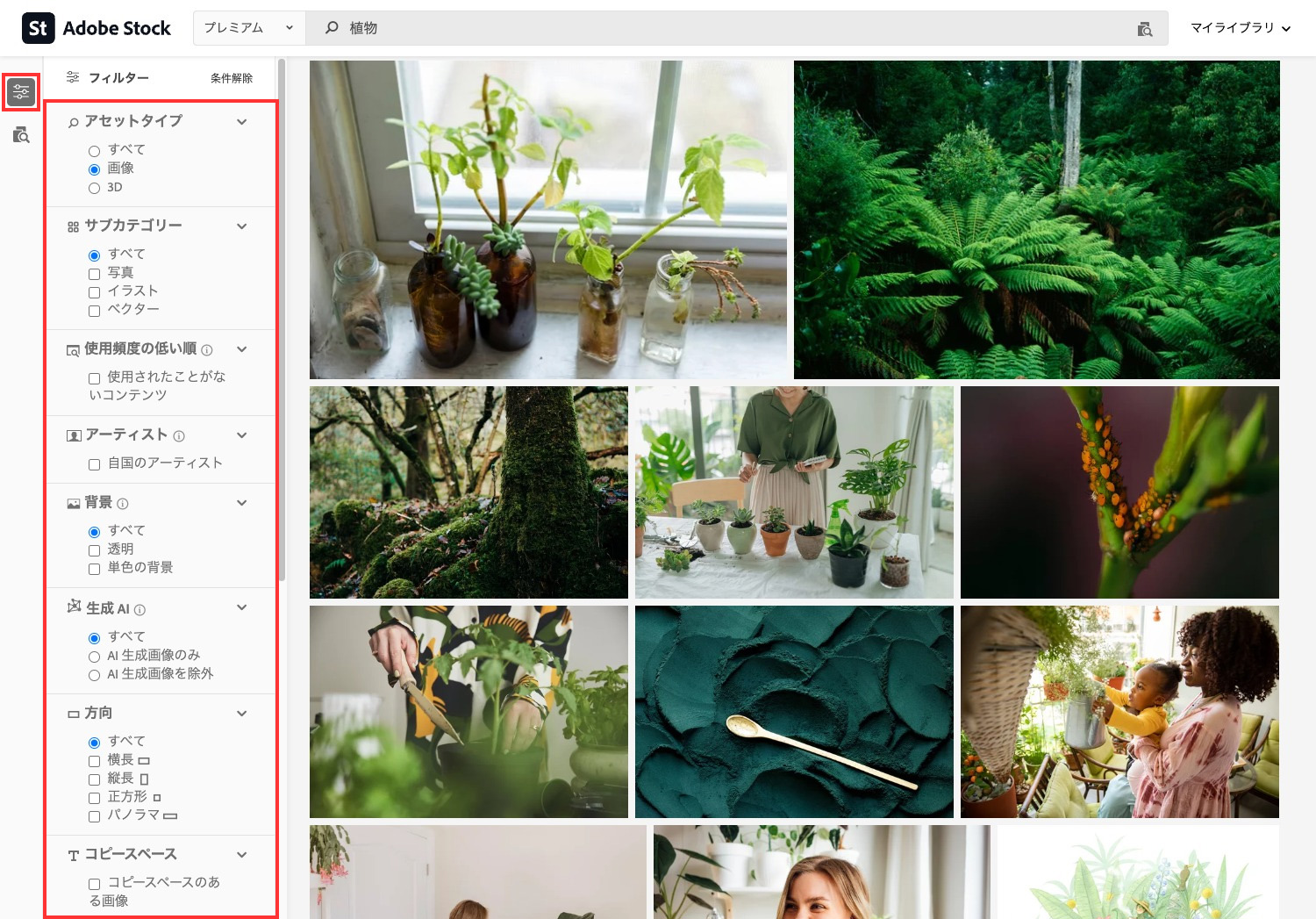
サイト右側にキーワードに合う素材一覧が表示されます。さらに素材を絞り込みたい時は、左側の検索条件を活用しましょう。画像をクリックすると、素材のライセンスなどの情報が表示されます。

手持ちの画像やファイルをアップロードして似た素材を検索したり、Adobe Stockの好みの素材と類似の素材を表示させたりすることもできます。
よくある質問
- Adobe Creative Cloudの有償メンバーでないと使えないのですか?
いいえ。Adobe IDがあれば使用できます。Adobe IDは無料で簡単に作成できます。
- サブスクリプションを解約したあとも素材は使えますか?
はい。購入時の契約に特別な記載がなければ、購入した素材を使い続けることができます。
- サブスクリプションを解約した後、未使用のライセンス(未使用アセット・クレジット点数)を引き続き使えますか?
いいえ。サブスクリプションの解約時に未使用ライセンスの権利が失われるので、使用できません。
まとめ
Adobe Stockの素材は無料でも高品質ですが、周りと差をつけるなら、最新のデザイントレンドを取り入れ、洗練された作品が多い有料素材がおすすめです。
定期的にコンテンツを作成する人は、サブスクリプションがお得です!
Adobe CCユーザーでなくてもAdobe Stockは利用できますが、Adobe CCとの併用でさらに便利に使えるようになります。
当ブログではAdobe CCを安く購入する方法を紹介しているので、ご興味がある方はご覧ください。